Las redes privadas virtuales (VPN) normalmente no funcionan bien juntas. Por eso, si desea utilizar una VPN, debe tener una sola herramienta instalada en su computadora. Por lo tanto, si tiene dos servicios en su computadora, es posible que desee desinstalar Mullvad VPN en Mac. Pero es un trabajo que requiere mucho tiempo para desinstalar programas de software duplicados por tí mismo.
Afortunadamente, estás en el lugar correcto. Hemos escrito la mejor guía que puede obtener para usar diferentes herramientas y pasos para eliminar la aplicación Mullvad VPN de las computadoras macOS.
Contenido: Parte 1. ¿Qué es Mullvad VPN?Parte 2. Desinstale fácilmente Mullvad VPN en Mac y elimine las sobrasParte 3. ¿Cómo me deshago de Mullvad VPN en Mac manualmente?Parte 4. Conclusión
Parte 1. ¿Qué es Mullvad VPN?
Antes de saber cómo desinstalar Mullvad VPN en Mac, obtengamos más información sobre esta VPN. Una VPN rápida, confiable y fácil de usar es un excelente paso inicial para restaurar ese derecho en una cultura que está más decidida a socavarlo. Mullvad VPN es uno de la mejor VPN y se asegura de que la comunicación entre dispositivos esté encriptada con los más altos estándares. Esto es cierto, especialmente cuando conecta su dispositivo a la World Wide Web utilizando nuestro servicio.
Aquí hay algunos de los razones por las que desea utilizar Mullvad VPN:
- La empresa no almacena registros de actividad y no solicita su información personal. Además, abogan por el efectivo o las criptomonedas como medio de pago anónimo.
- Las actividades e incluso la ubicación de su dispositivo se mantienen separadas de usted al reemplazar su verdadera dirección IP con una de la compañía.
- Instalar la aplicación y luego usar Mullvad es fácil y sin complicaciones. No se requieren largos procedimientos de registro ni ajustes de configuración. Mullvad fue diseñado pensando en la simplicidad de uso.
- Debido a que permite la discusión segura y el desafío de las reglas y leyes, la privacidad es esencial para una sociedad saludable. Una sociedad libre y abierta no puede vivir ni prosperar sin privacidad. Mullvad garantiza su privacidad en línea.
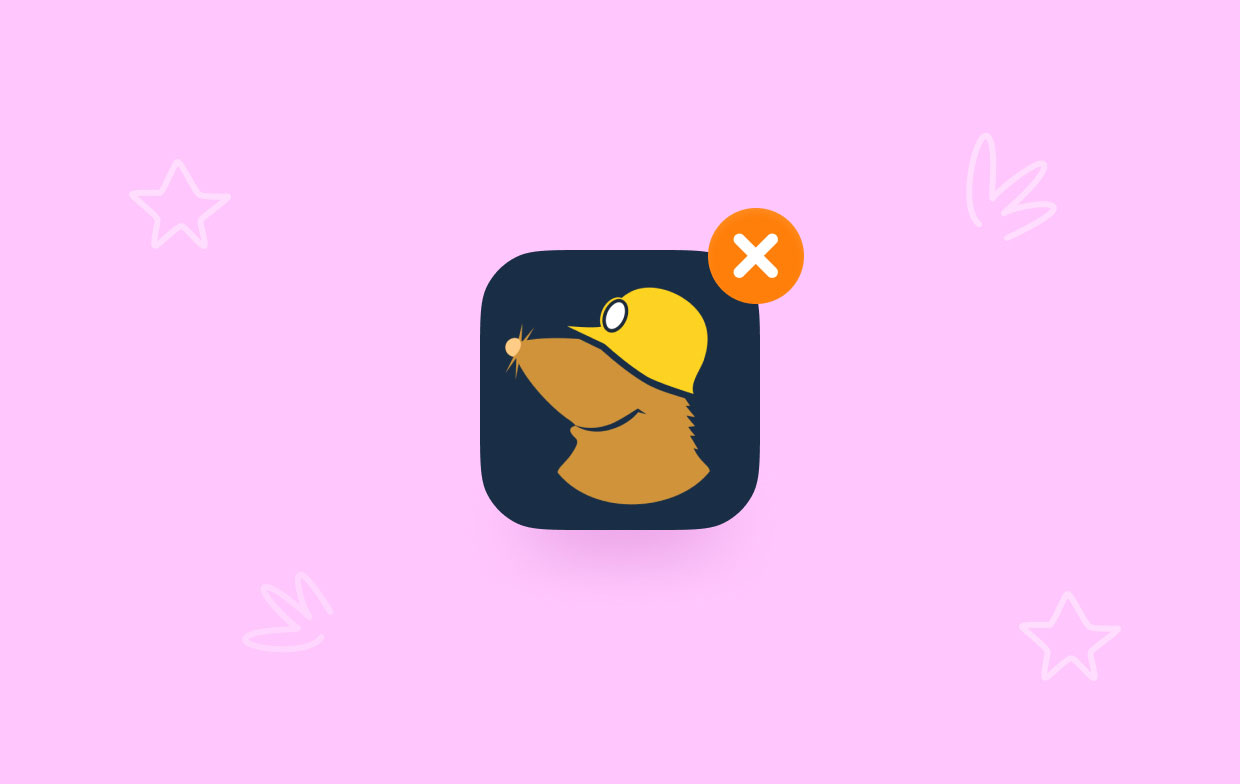
Parte 2. Desinstale fácilmente Mullvad VPN en Mac y elimine las sobras
Puede desinstalar aplicaciones de su computadora Mac con iMyMac PowerMyMac. En realidad, esta herramienta está diseñada para mejorar las PC con macOS. Ofrece una serie de utilidades de limpieza para su Mac.
Además, contiene un desinstalador de aplicaciones que le permite eliminar cualquier aplicación que elija de su dispositivo macOS. Por ejemplo, puedes eliminar completamente ProtonVPN de Mac con la ayuda de PowerMyMac para que solo haya una herramienta VPN instalada en su computadora. El desinstalador finalizará automáticamente una instalación completa sin requerir su entrada.
Una de sus herramientas puede ayudarlo a localizar todos los fragmentos de datos e información inútiles en su computadora macOS para que pueda eliminarlos. Al eliminar estos archivos inútiles, puede mejorar la velocidad de su computadora ahora mismo.
Aquí se explica cómo desinstalar Mullvad VPN en Mac usando la herramienta:
- Descarga e instala el programa en tu Mac.
- Inicie el software en la computadora
- En el lado izquierdo de la pantalla principal, seleccione Desinstalador de aplicaciones.
- Haga clic en el ESCANEAR en el centro para realizar una búsqueda en todas las aplicaciones de su teléfono inteligente.
- Después de eso, elige VPN Mullvad para Mac de la lista de aplicaciones en su computadora.
- Elija el LIMPIEZA opción para iniciar el proceso de eliminación. El programa y los archivos asociados ya no estarán presentes en su dispositivo macOS.

Parte 3. ¿Cómo me deshago de Mullvad VPN en Mac manualmente?
Método 01. Eliminar Mullvad VPN usando la terminal
También puede usar la Terminal de su computadora Mac para eliminar la aplicación de su sistema. Se pueden seguir los siguientes pasos para desinstalar Mullvad VPN en Mac, así como el caché local, la configuración y los archivos de registro:
- Verifica que hayas registrado el Número de cuenta Mullvad en papel.
- Ejecute el comando después de iniciar la aplicación Terminal:
/Applications/Mullvad\ VPN.app/Contents/Resources/uninstall.sh
- Ingrese la contraseña de administrador de Mac si se solicita una contraseña específica.
- reanudar su computadora después de que se complete el proceso de desinstalación.

Método 02. Eliminar Mullvad VPN y archivos sobrantes manualmente
Estos son los pasos para desinstalar manualmente Mullvad VPN en Mac:
- Primero debe evitar que el software Mullvad VPN se inicie y ejecute. Si la aplicación está activa, aparecerá un cartel en la esquina superior derecha de la pantalla. Debe utilizar el menú contextual para seleccionar Dejar en el icono de la aplicación.
- Navegue hasta la Activity Monitor en tu Mac. Después de eso, confirme que todos los procesos o actividades en segundo plano conectados a la aplicación se hayan detenido. debes ir a la Aplicaciones carpeta y el Servicios públicos carpeta en él para lograr eso. Seleccione Monitor de actividad a continuación.
- Ahora está mirando el Monitor de actividad de Mac. Debes elegir CPU. Seleccione la aplicación Mullvad VPN después de eso. Presiona el símbolo X Eliminar que está en la esquina. Luego, si es necesario, seleccione Salir o Salir y Forzar salida. Esta operación ayudará a detener todos los procesos relacionados con dicho programa.
- Es hora de eliminar la edición Mac de su programa. Navegue a la carpeta Aplicaciones haciendo clic en Finder. Haga clic derecho en el icono de su software Mullvad VPN después de eso. "Mover a la papelera" es la opción a seleccionar. Es realmente simple de completar y toma poco tiempo.
- También debemos eliminar manualmente los archivos restantes al desinstalar Mullvad VPN en Mac. Vaya al Finder y seleccione "Ir a la carpeta" del menú Ir. El siguiente paso es ingresar "
Library" en el cuadro de búsqueda y luego haga clic en Ir. - Navegue a las subcarpetas que se enumeran a continuación para buscar y eliminar cualquier archivo asociado con su aplicación:
/Application Support//Caches//Preferences//StartupItems//LaunchDaemons//LaunchAgents/
- Vaya a la carpeta Papelera en el Dock para vaciar la papelera de su Mac. Para completar el proceso de desinstalación de Mullvad VPN en Mac, reinicie su computadora Mac. Una vez que todo esto esté hecho, la aplicación Mullvad VPN se habrá desinstalado de su computadora.
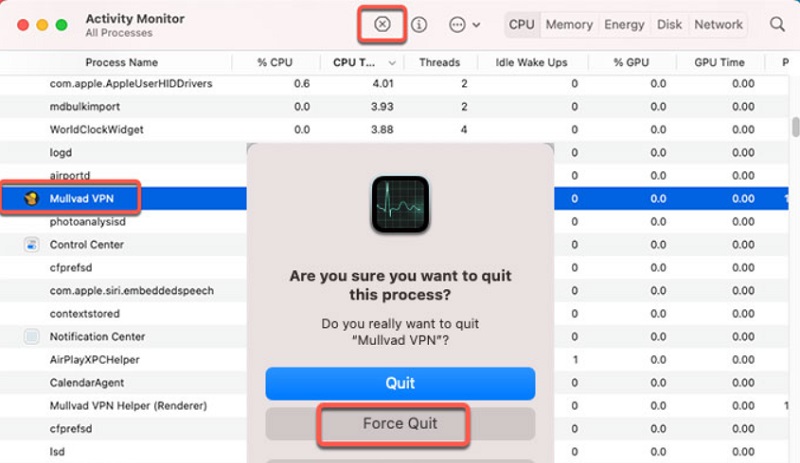
Parte 4. Conclusión
Las mejores formas de desinstalar Mullvad VPN en dispositivos Mac se han discutido en este artículo, incluida la eliminación de la carpeta principal de la aplicación de su computadora.
Usar PowerMyMac es la forma más efectiva de eliminar el programa antes mencionado de su máquina macOS. Esto se debe a que elimina la aplicación de su computadora sin dejar datos residuales, incluidos archivos y carpetas. Puede eliminar por completo los programas de su Mac para asegurarse de que disfruta utilizando su servicio VPN preferido.



